
در این مقاله در رابطه با راهکاری برای رفع وضعیت Printer offline در پرینترهای HP بحث خواهیم کرد. گاهی در حین کار با پرینتر، با پیغام Printer offline در کامپیوتر مواجه میشوید و پرینتر شما قادر به چاپ صفحات نیست. برای رفع این مشکل چند راهکار بیان میکنیم که با پیروی از آنها مشکل برطرف خواهد شد.
قدم اول: استفاده از نرم افزار HP Print و Scan Doctor برای کنترل اتصال
۱- برای اینکه نتیجه بهتری از کار بگیرید، بهتر است آخرین نسخه از نرم افزارهای HP Print و Scan Doctor را دانلود کنید.
۲- فایل exe را مسیری که نرم افزار را دانلود کردهاید، نصب کنید.
۳- در حالی که HP Print و یا Scan Doctor در حال اجرا است، Start را انتخاب و پرینتر خود را انتخاب کنید. اگر پرینتر شما در لیستی که نمایش داده شد موجود نبود، پرینتر را خاموش و روشن کنید و سپس روی گزینه Retry کلیک کنید.
اگر همچنان برای برقراری ارتباط دچار مشکل بودید، باید دستورالعمل حل مشکل را در نرم افزار HP Print و یا Scan Doctor بررسی کنید.
۴- درصورتی که با پیغام “روشن کردن آپدیت پرینتر” مواجه شدید، Yes را انتخاب کنید.
۵- در صورتی که با پیغام “انتخاب پرینتر به عنوان دستگاه پیش فرض” روبهرو شدید، Yes را انتخاب کنید.
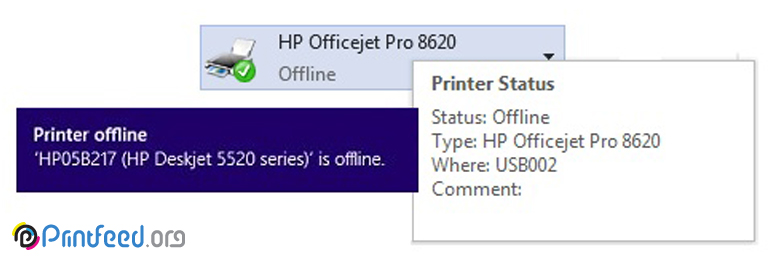
حال اقدام به تست پرینتر کنید، اگر همچنان با پیغام Printer Offline مواجه شدید، مراحلی که در ادامه گفته شده را پیش بگیرید.
قدم دوم: تنظیم دستی پرینتر پیش فرض
۱- ویندوز ۱۰: تنظیم دستی پرینتر به عنوان دستگاه پیش فرض در ویندوز ۱۰
در قسمت جستجوی ویندوز، کلمه Devices را وارد کنید و از لیستی که برایتان نمایش داده میشود، Printers & scanners را انتخاب کنید.
اگر تیک گزینه Let Windows manage my default printer خورده است، تیک آن را بردارید.
در لیستی از پرینترهایی که مشاهده میکنید، پرینتر موردنظر خود را انتخاب کرده و گزینه Manage را بزنید.
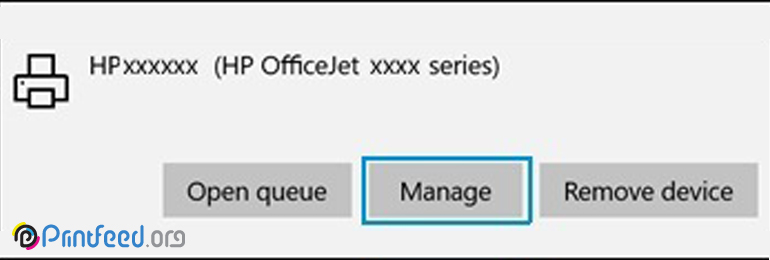
در صورت مشاهده مدلهای متنوع، پرینتری را انتخاب کنید که در وضعیت Idle و یا Online است.
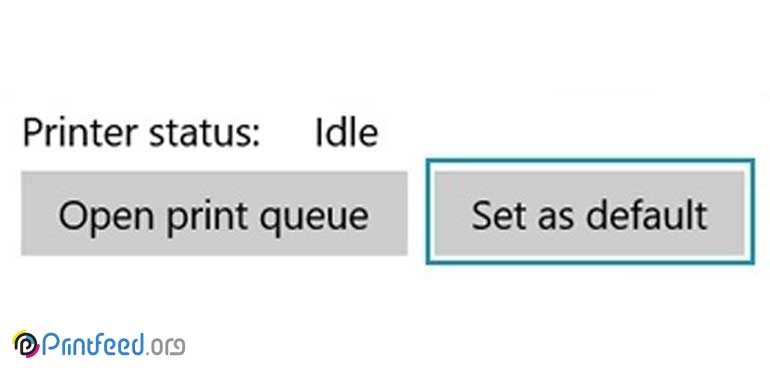
بعد از Manage، باید Set as default را انتخاب کنید.
حال پرینتر را تست کرده و چند صفحه با آن پرینت بگیرید.
۲- ویندوز ۷ و ۸: تنظیم دستی پرینتر به عنوان دستگاه پیش فرض در ویندوز ۷ و ۸
در قسمت جستجوی ویندوز، کلمه Devices را وارد کنید و از لیستی که برایتان نمایش داده میشود، Devices and Printers را انتخاب کنید.
در لیست موجود، روی پرینتری که فعال است کلیک راست کنید و گزینه Set as Default printer را انتخاب کنید.
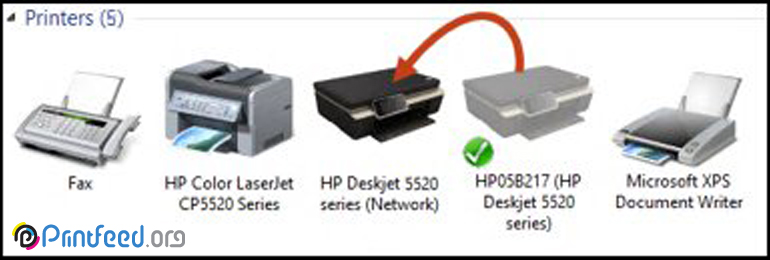
حال پرینتر را تست کرده و چند صفحه با آن پرینت بگیرید.
منبع: support.hp.com




